|
重量計算の説明 [計算実行] [エラーメッセージ] | |||||||||||||||||||||||||||||||||||||||||||||||
|
「重量計算」のボタンを押した場合に表示されるフォーム画面の説明で,入力されたデータの重量計算を行う。
| |||||||||||||||||||||||||||||||||||||||||||||||
|
ボタン ―→[ページの先頭] [計算実行] : 重量計算を実行する場合にクリック。 [終 了] : 重量計算を終了する場合にクリック。 | |||||||||||||||||||||||||||||||||||||||||||||||
|
計算実行 -->[ページの先頭] 入力されたデータの 総重量 と 実重量 が計算されKgで表示される。 入力されたデータが0件の場合は、クリックにてエラーメッセージが表示される。 「同一径とサイズの再集計」を選択し「計算実行」をクリックすると計算が実行され、計算が終了すると、下記左側のメッセージボックスが表示され、計算されたセルの範囲と実際に計算された有効件数が表示される。 [OK]をクリックすると、計算された重量が表示(下記の右側に示す)される。 注意 径・切寸法・本数でエラーが発生し、そのまま修正せずに[計算実行]を実行した場合、エラーメッセージが表示され、データは0件として処理される。 1 同一径とサイズの再集計 ・チェックボックス「オン」:同一径とサイズの再集計を実行。 ・チェックボックス「オフ」:同一径とサイズの再集計を行わない。 再集計の方法は、入力されたデータ全ての中から、 「径」と「切寸法」 が同一だった場合、入力本数を合計して「取り材」の計算を再実行して、その結果の重量を総重量として用いる。 同一径とサイズの再集計を実行した例
2 総重量 3 実重量 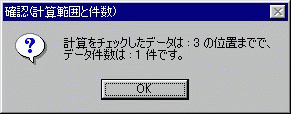 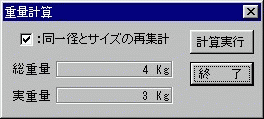
| |||||||||||||||||||||||||||||||||||||||||||||||
|
エラーメッセージ ―→[ページの先頭]
| |||||||||||||||||||||||||||||||||||||||||||||||
